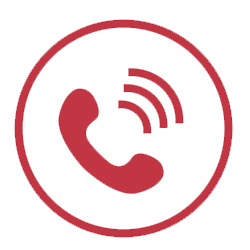Tin tức
Cách sử dụng MacBook dành cho người mới dùng
Cách tạo tài khoản khách trên MacBook
Bước 1: Đầu tiên, bạn hãy chọn vào logo Apple ở góc trái màn hình > Nhấn System Preferences.

Bước 2: Click vào mục Users & Groups.

Bước 3: Tiếp theo, bạn hãy chọn vào biểu tượng ổ khoá > Nhập mật khẩu MacBook của bạn > Unclock.

Bước 4: Nhấn vào mục Guest User.

Bước 5: Cuối cùng, tích chọn vào ô Allow guests to log in to this computer để cho phép người dùng khách có thể truy cập vào MacBook của bạn.

Cách gõ tiếng Việt trên MacBook
Bước 1: Bạn hãy click vào biểu tượng Apple > Chọn System Preferences.

Bước 2: Chọn vào mục Keyboard.

Bước 3: Nhấn vào Input Sources > Chọn vào biểu tượng dấu cộng.

Bước 4: Lựa chọn Vietnamese bên khung ở bên trái > Nhấn Add để hoàn tất.

Cách hẹn giờ bật, mở trên MacBook
Bước 1: Bạn hãy nhấn vào biểu tượng Apple > Chọn System Preferences.

Bước 2: Chọn vào mục Battery.

Bước 3: Tiếp theo, bạn hãy chọn vào Schedule ở cột bên trái.

Bước 4: Cuối cùng bạn hãy tuỳ chỉnh thời gian và trạng thái của MacBook > Chọn Apply để hoàn tất.

Cách xem lại pass WiFi trên MacBook
Bước 1: Bạn hãy nhấn tổ hợp phím Command + Space để mở Spotlight trên MacBook > Nhập từ khoá Keychain Access vào ô tìm kiếm > Sau đó, vào mục Keychain Access.

Bước 2: Chọn vào System > Passwords.

Bước 3: Chọn vào WiFi mà bạn muốn xem mật khẩu > Tích vào ô Show password.

Bước 4: Nhập tên người dùng và mật khẩu MacBook của bạn > Chọn Allow.

Bước 5: Khi đã thực hiện các bước trên, bạn sẽ xem được mật khẩu WiFi đã lưu trên MacBook.

Cách kích hoạt Paper Tape trong Calculator trên MacBook
Bước 1: Chọn vào biểu tượng Lauchpad ở thanh Dock phía dưới màn hình.

Bước 2: Chọn vào Calculator.

Bước 3: Sau đó, chọn vào Window > Show Paper Tape.

Bước 4: Bạn hãy nhập phép tính > Sau đó, tất cả phép tính của bạn nhập sẽ được hiển thị trên Paper Tape.

Bước 5: Để lưu lại dữ liệu đã tính, bạn chọn vào File > Save Tape As.

Bước 6: Tiến hành đặt tên file > Lựa chọn thư mục lưu trữ > Nhấn Save để hoàn tất.

Các phím tắt cơ bản dành cho người mới dùng MacBook
- Command +Q: Thoát ứng dụng đang chạy.
- Command + W: Thoát cửa sổ ứng dụng đang chạy.
- Command + Option + ESC: Buộc ứng dụng đóng.
- Command + F: Tìm kiếm từ hoặc cụm từ.
- Command + Y: Khởi chạy Quick Look.
- Command + T: Tạo tab mới.
- Command + Shift + T: Mở tab vừa đóng.
- Command + Shift + N: Mở tab ẩn danh.
- Command + Shift + 3: Chụp màn hình.
- Command + Shift + 4: Chụp màn hình theo vùng.
- Command + Shift + 4 + Space: Chụp màn hình theo cửa sổ của ứng dụng.